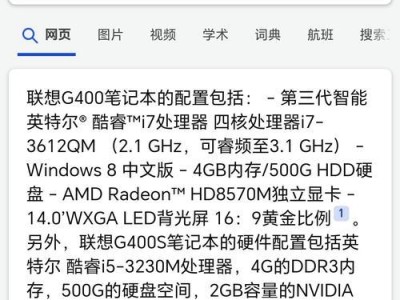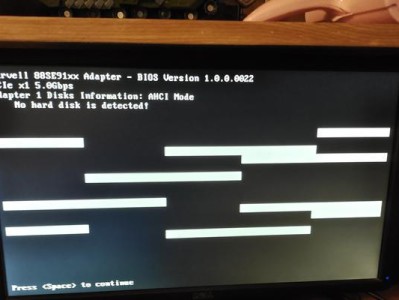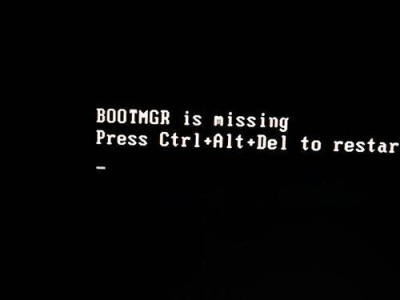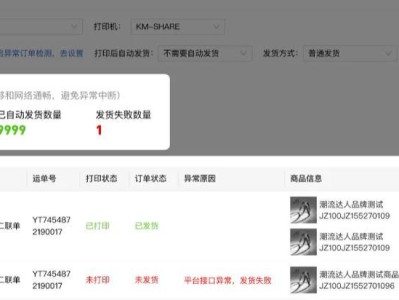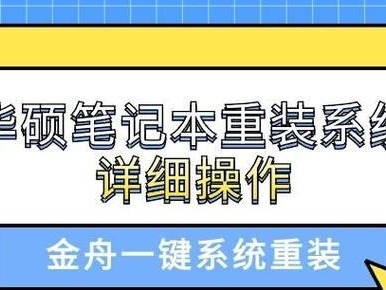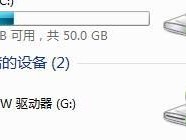随着时间的推移,我们的电脑可能会变得越来越慢或出现其他问题,这时候重装系统就是一个不错的选择。而启动U盘则成为了重装系统的一种方便、快捷的途径。本文将详细介绍如何使用U盘重装电脑系统的步骤和技巧。
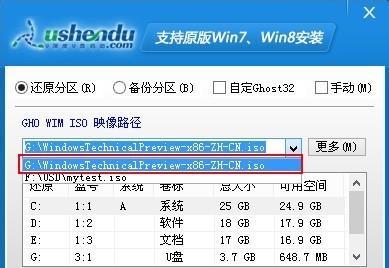
1.检查U盘容量和系统镜像:确保你的U盘容量大于系统镜像文件大小,同时下载合适的系统镜像文件,如Windows10。
2.格式化U盘:将U盘连接到电脑上,打开资源管理器,找到U盘并右键点击选择格式化。在弹出窗口中选择文件系统为FAT32,并勾选“快速格式化”。
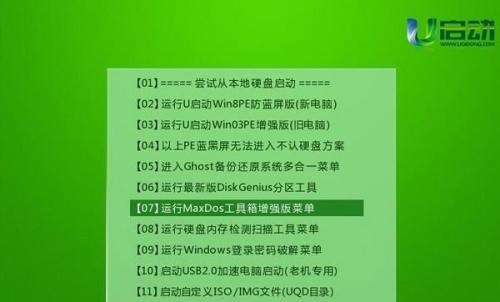
3.制作启动U盘:打开浏览器,搜索“制作启动U盘工具”,下载并安装合适的软件,如Rufus。打开软件后,选择U盘和系统镜像文件,然后点击开始制作。
4.设置电脑启动顺序:重启电脑,在开机时按下相应的按键(通常是Del、F2或F12)进入BIOS设置界面。在启动选项中将U盘作为首选启动设备。
5.保存设置并重启电脑:在BIOS界面上找到保存设置选项,并确认保存后重启电脑。

6.进入系统安装界面:电脑重新启动后,会进入系统安装界面。选择你想要安装的语言、时间和货币格式,然后点击下一步。
7.授权协议和许可条款:仔细阅读和同意授权协议和许可条款,然后点击下一步。
8.选择安装类型:通常选择“自定义”安装类型,以便更好地管理磁盘空间和程序。
9.选择安装位置:选择你想要安装系统的磁盘分区,并点击下一步。
10.系统安装:系统开始安装,这个过程可能需要一些时间,请耐心等待。
11.完成安装:当系统安装完成后,电脑会自动重启。在重启前,记得拔掉U盘。
12.初始化系统设置:根据系统提示,设置一些基本的系统选项,如语言、时区和网络连接等。
13.更新驱动和软件:连接到互联网后,及时更新系统驱动和软件,以获得更好的性能和安全性。
14.个性化设置:根据自己的需求,进行一些个性化设置,如壁纸、桌面图标和声音等。
15.数据迁移和备份:如果你之前备份了重要的文件和数据,现在可以将其迁移到新系统中。同时,建议定期进行数据备份,以防数据丢失。
使用U盘重装电脑系统可以帮助解决各种问题,同时也可以提供更流畅、高效的使用体验。只需按照上述步骤进行操作,就能轻松完成系统重装。记得备份重要数据,并在系统安装后及时更新驱动和软件,以确保电脑的稳定性和安全性。